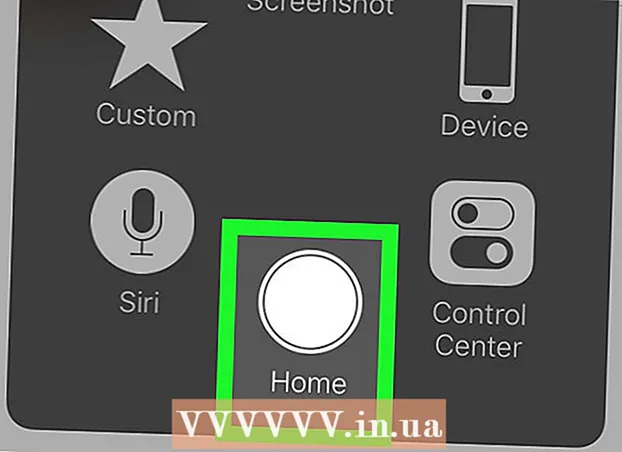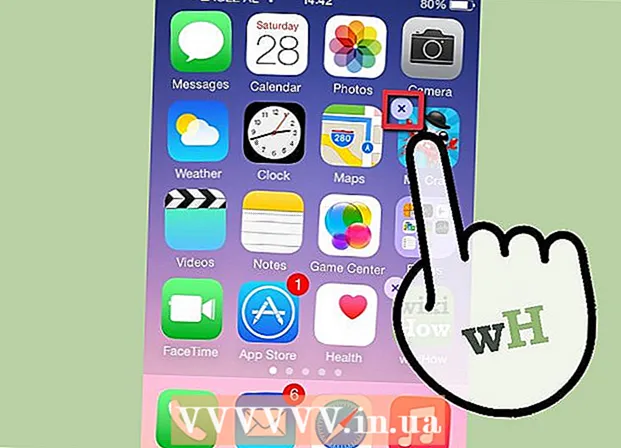著者:
Judy Howell
作成日:
4 J 2021
更新日:
23 六月 2024

コンテンツ
あなたはそれらの洗練された新しいMacBookの1つを手に入れ、ラップトップに名前を付けたいと思っています-方法がわからないだけです!たぶん、あなたの新しい(しかし少し使用された)MacBookはあなたの姉からの廃棄物であるか、あなたは友人やオンラインからラップトップを購入した。しかし、あなたはそれを手に入れます、そしてMacBookの名前が何であれ、それはあなたのものではありません!あなたのMacにあなたが選んだ名前を付ける時が来ました、そして私たちはあなたにその方法をお見せします!
ステップに
方法1/2:Macの名前を変更する
 システム環境設定を開きます。 それを開く 林檎メニューを選択して選択します システム環境設定.
システム環境設定を開きます。 それを開く 林檎メニューを選択して選択します システム環境設定.  [共有]フォルダーをクリックします。 最新のiOSアップデートに応じて、3行目に移動します。 インターネットとワイヤレス ホット。 Bluetoothアイコンの右側に、黄色の道路標識が入った小さな青いフォルダが表示されます。そのフォルダの下には単語があります シェア。そのフォルダをクリックします。
[共有]フォルダーをクリックします。 最新のiOSアップデートに応じて、3行目に移動します。 インターネットとワイヤレス ホット。 Bluetoothアイコンの右側に、黄色の道路標識が入った小さな青いフォルダが表示されます。そのフォルダの下には単語があります シェア。そのフォルダをクリックします。  現在のコンピューター名を見つけます。 展開されたウィンドウの上部で、 コンピュータネーム その後に、現在のコンピューター名を含む入力フィールドが続きます。
現在のコンピューター名を見つけます。 展開されたウィンドウの上部で、 コンピュータネーム その後に、現在のコンピューター名を含む入力フィールドが続きます。  名前を変更します。 名前は任意の名前に変更できます。フィールドの名前を削除し、必要に応じてMacBookの名前を変更します。
名前を変更します。 名前は任意の名前に変更できます。フィールドの名前を削除し、必要に応じてMacBookの名前を変更します。
方法2/2:FinderサイドバーにMacBookを表示する
 Finderの設定を開きます。 メニューからお選びください ファインダ の前に Finderの設定 または 環境設定。
Finderの設定を開きます。 メニューからお選びください ファインダ の前に Finderの設定 または 環境設定。 Macbookをアクティブにします。 Finderの環境設定ウィンドウで、タブをクリックします ナビゲーション列。未満 電化製品 MacBookを探します(これは、設定した名前のアイコンです)。その横にあるチェックボックスをオンにし、サイドバーに表示する他のデバイスまたはサーバーについても同じようにします。次に、ウィンドウを閉じます。これで、MacBookがFinderサイドバーに表示されます。
Macbookをアクティブにします。 Finderの環境設定ウィンドウで、タブをクリックします ナビゲーション列。未満 電化製品 MacBookを探します(これは、設定した名前のアイコンです)。その横にあるチェックボックスをオンにし、サイドバーに表示する他のデバイスまたはサーバーについても同じようにします。次に、ウィンドウを閉じます。これで、MacBookがFinderサイドバーに表示されます。
チップ
- この方法は、すべてのMacintosh製品で機能します。
- デフォルトの名前は「SteveJobs'MacBook」のようなものです。あなたはあなた自身の名前で個人的なタッチを加えることができます。
警告
- 多くの場合、疑問符(?)が表示されるため、アポストロフィ( ")は使用しないでください。
- この方法を忘れた場合は、後で後悔するような名前を選択しないことをお勧めします。
必需品
- MacBook